
Sommario:
- Autore John Day [email protected].
- Public 2024-01-30 10:06.
- Ultima modifica 2025-01-23 14:50.
I codici di errore sono un problema comune con MSN Messenger e Windows Live Messenger; ecco alcuni modi per risolverlo.
Passaggio 1: sintomi
Non importa quale codice di errore hai, questo dovrebbe funzionare con tutti i codici di errore. Quando avvii Messenger, non riesci ad accedere, il seguente messaggio viene visualizzato dopo che il processo di accesso è stato interrotto. "Spiacenti, non siamo riusciti per accedere a MSN Messenger in questo momento. Per favore riprova più tardi. Per consentirci di provare a risolvere il problema, fai clic sul pulsante Risoluzione dei problemi."
Passaggio 2: cause
Cause• L'orologio di sistema potrebbe essere impostato in modo errato.• Il softpub.dll della Dynamic Link Library (DLL) potrebbe non essere registrato nel sistema.• Internet Explorer potrebbe utilizzare un server proxy non valido.
Passaggio 3: risoluzione 1
"Fai doppio clic sull'orologio nella barra delle applicazioni e assicurati che l'orologio di sistema sia impostato correttamente." Registra softpub.dll utilizzando lo strumento regsvr32.exe. 1. Fare clic su Start, quindi su Esegui.2. Nella casella Apri, digita regsvr32 softpub.dll e quindi fai clic su OK.3. Riavvia MSN Messenger.
Passaggio 4: risoluzione 2
• Rimuovere le impostazioni del server proxy di Internet Explorer 1. In Internet Explorer, fare clic su Strumenti, quindi su Opzioni Internet.2. Nella finestra di dialogo Opzioni Internet, vai alla scheda Connessioni.3. Fare clic su Impostazioni LAN…4. Deseleziona la casella di controllo Usa un server proxy per la tua LAN (queste impostazioni non si applicano alle connessioni dial-up o VPN).5. Fare clic su OK e di nuovo su OK Opzioni Internet.
Consigliato:
Creazione per errore: 11 passaggi
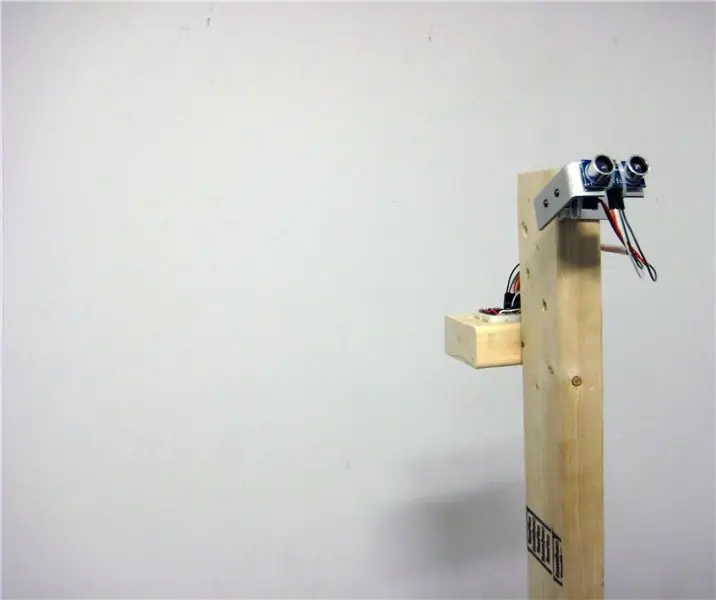
Creation by Error: Creation By Error ci sfida e ci costringe a mettere in discussione le nostre ipotesi sulla precisione e l'accuratezza dei dispositivi digitali e su come vengono utilizzati per interpretare e comprendere l'ambiente fisico. Con un robot fabbricato su misura che emette un'aura
Correggi l'elettronica con IC-Tester!: 8 passaggi (con immagini)

Fix Electronics With IC-Tester!: Ciao Fixers! Con questo Instructable ti mostrerò come assemblare e utilizzare l'IC-Tester per riparare dispositivi elettronici costruiti con circuiti integrati serie 7400 e 4000. L'Instructable è composto da una motivazione del progetto, un br
Correggi lo scudo CNC Arduino NANO clonato: 10 passaggi

Correggi lo scudo CNC clone di Arduino NANO: modifica dello scudo CNC di Clone Keyes. Uno sul web sono schermi CNC Keyes clonati cinesi per Arduino NANO. Sono economici e di buon valore. MA.Se vuoi impostare Micro Stepping così come sono, non puoi.Chi ha mai clonato/realizzato questo scudo ha commesso un errore e pu
Correggi la scheda dell'interruttore rotta in Smart Touch Switch con monitoraggio della temperatura: 4 passaggi

Correggi la scheda dell'interruttore rotta nell'interruttore tattile intelligente con il monitoraggio della temperatura: so che tutti voi affrontate questo problema almeno uno nella vostra vita la scheda dell'interruttore si è rotta a causa dell'uso continuo. La maggior parte dell'interruttore meccanico si rompe a causa dell'accensione e dello spegnimento a molte volte o la molla all'interno dell'interruttore si sposta o m
Correggi i pulsanti del telecomando della TV: 5 passaggi

Correggi i pulsanti del telecomando della TV: alcuni pulsanti sul telecomando della TV possono consumarsi nel tempo. Nel mio caso erano i pulsanti canale su e canale giù. I contatti nella parte inferiore del pulsante sono probabilmente usurati. Ecco come ho risolto il mio
